Miks Slack ja mitte Skype? Teie valiku peamised põhjused

Miks valida Slacki, mitte Skype'i? Slack tagab teie meeskonnaruumis vähem suhtlushäireid ja võimaldab teil õigel ajal juurdepääsu õigele teabele.
Analytics on kasulikud tööriistad, mis pakuvad statistikat ja toimivusmõõdikuid määratud ajaperioodide kohta ning võimaldavad neid võrrelda. Neid analüüse jälgides näete toimivuse trende aja jooksul. Kui võrrelda neid jõudlustrende toimivusalgatustega, saate määrata, millistel lähenemisviisidel on tõhusad positiivsed või negatiivsed tulemused. Samuti võite plaanida kohandada oma üldist lähenemisviisi, et viia see vastavusse mõõdikute näidatud tulemustega.
Slack pakub analüüsikomplekti, mis hõlmab konkreetselt teie tööruumi liikmete toimivusmõõdikuid. Kõigil Slacki tööruumide tasanditel on juurdepääs mõnele põhianalüütikale; mitmed andmepunktid pole aga tasuta tasandi kontode jaoks saadaval. Tasuta taseme Slacki tööruumid näevad ainult tööruumi kasutajate loendit, nende kasutajatunnuseid, kasutajanimesid, e-posti aadresse ja konto loomise aega.
Tasulised kontod näevad ka seda, kas kasutaja on tööruumi arvel kaasas, iga kasutaja postitatud sõnumite arvu, iga kasutaja kanalitesse postitatud sõnumite arvu ja kasutaja poolt sõnumitele jäetud reaktsioonide arvu. Loend jätkub päevade arvuga, mil kasutaja oli viimati aktiivne mis tahes platvormil, jaotusega päevade arvu järgi, mil kasutaja oli viimati aktiivne iOS-i, Androidi ja töölauaplatvormidel. Päevade arv, mille jooksul kasutaja on mis tahes platvormil aktiivne olnud. Seejärel on jaotatud päevade arv, mil kasutaja oli iOS-i, Androidi ja töölauaplatvormidel aktiivne.
Nende tööruumi analüüside vaatamiseks peate minema analüütika armatuurlauale. Klõpsake paremas ülanurgas tööruumi nimel, seejärel valige rippmenüüst "Tööriistad". Seejärel valige „Analüütika”, et avada analüütika uuel vahekaardil.
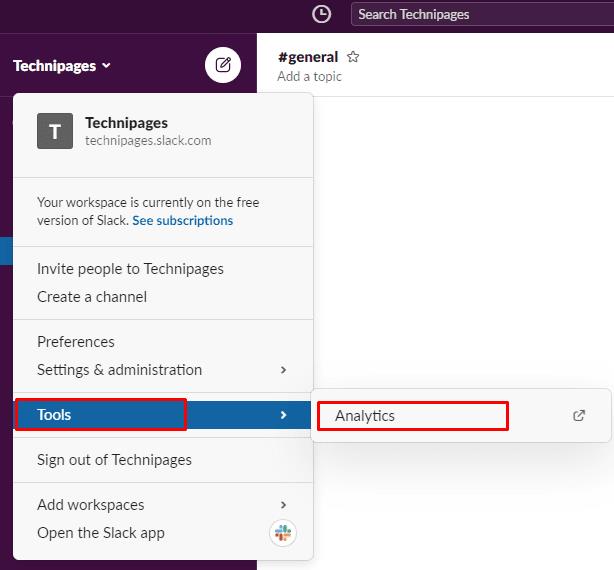
Klõpsake tööruumi nimel. Seejärel klõpsake jaotises "Tööriistad" nuppu "Analüütika".
Kui olete analüütikalehel, minge vahekaardile „Liikmed”, et näha liikmete analüüsi. Nähtavaid andmeveerge on võimalik konfigureerida, märkides ja tühjendades vastavad märkeruudud pärast tabeli paremas ülanurgas „Muuda veerge” klõpsamist. Saate konfigureerida ajaperioodi, mida andmestik hõlmab, klõpsates rippmenüü kasti „Viimased 30 päeva”. Seejärel valige alternatiivne ajavahemik. Samuti saate andmestiku eksportida oma kirjete jaoks CSV-failina, klõpsates nuppu „Ekspordi”.
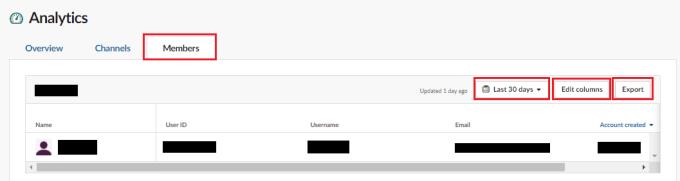
Valige nupuga „Muuda veerge” andmed, mida soovite kuvada.
Liikmete analüüsi jaotis võib anda kasulikku teavet selle kohta, kuidas inimesed teie tööruumi kasutavad. Järgides selles juhendis toodud samme, saate vaadata oma tööruumi liikmeanalüütikat ja konfigureerida kuvatavaid andmeid.
Miks valida Slacki, mitte Skype'i? Slack tagab teie meeskonnaruumis vähem suhtlushäireid ja võimaldab teil õigel ajal juurdepääsu õigele teabele.
Lisage oma Slacki kontodele täiendav turvakiht, lülitades sisse kahefaktorilise autentimise. Vaadake, kui lihtne on selle lubamine.
Kas vajate Slacki liikme ID-d? Vaadake, milliseid samme järgida selle kiireks leidmiseks.
Üks Slacki lahedatest funktsioonidest on Slackbot, mis on bot, mis reageerib teatud käskudele. Slackbotit saab ka kohandada pakkuma
Kahtlaste tegevuste kontrolli all hoidmiseks saate kasutada Slacksi juurdepääsuloge. Vaadake, kuidas sellele juurde pääsete.
Kui teema muutub ignoreerimiseks liiga populaarseks, siis miks mitte luua selle jaoks Slackis kanal? Vaadake, kuidas saate kanalit luua.
Veenduge, et kõik järgiksid enda Slackis nime panemisel teie juhiseid. Vaadake, kuidas neid reegleid selle õpetuse abil kuvada.
Kas pole rahul Slacki vaiketöökoha logiga? Vaadake, milliseid samme selle muutmiseks järgida.
Emotikonid on lõbus ja kerge suhtlemisviis. Need töötavad isegi üle keelebarjääri, kuna ei tugine sõnadele. Teie Slacki tööruumis on saadaval tohutul hulgal Kas vajate teatud tüüpi emotikonitegelasi? Kasutage seda juhendit oma kohandatud emotikonide märkide lisamiseks.
Slack on veebipõhine vestlusprogramm, mida ettevõtted ja teised spetsialistid kasutavad sageli üksteisega ühenduse pidamiseks. Slacki programmil on palju
Võib olla raske leida viise, kuidas aidata oma meeskonnal produktiivsena püsida ühenduse loomisel. Võib-olla olete kuulnud Slackist, sõnumsiderakendusest, mis näib pakkuvat kõike
Selle õpetuse abil vaadake, kui lihtne on Slackis ajavööndeid muuta. Ajavööndit muudate vähem kui minutiga.
Kuigi Jira rakendus on uus, on sellest kiiresti saanud üks parimaid rakendusi meeldetuletuste ja märguannete seadmiseks Slacki rühmades. Mitte ainult Jira See õpetus õpetab teile Slack Groupsis Jira meeldetuletuste seadistamist.
Kõigil on aeg Slackis oma paroolid vahetada. Vaadake, kuidas sundida kõiki uut looma.
Oluliste Slacki sõnumite varukoopia loomine on kohustuslik. Vaadake, kuidas saate oma Slacki tööruumi andmeid eksportida.
Slack on Interneti-vestluse rakendus, mis võimaldab teie vestlustel töötamise ajal korras hoida. Vestlusi saab korraldada teemade kaupa, privaatselt
Kas saate liiga palju e-kirju? Kui soovite Slacki teavituskirjad oma postkastist eemaldada, pakuvad need näpunäited teile huvi.
Slacki märguanded on suurepärane võimalus olla kursis saadud sõnumite, kommentaaridega, milles teid on mainitud, ja sõnumilõimedega, mille olete saanud.
Kas te ei soovi, et keegi Slackis teie kõnest teaks? Vaadake, kuidas peatada rakendusel teie oleku muutmine.
Otsid kuu töötajat? Vaadake, kuidas saate tänu Slacksi liikmeanalüütikale andmeid võrrelda ja kuidas neid leida.
Selle lihtsa ja kiire õpetuse abil saate samm-sammult teada, kuidas rakenduses Notepad++ klõpsatavad lingid välja lülitada.
Vabanege saatest Apple TV+ saates Up Next ilmumisest, et hoida oma lemmiksaateid teiste eest saladuses. Siin on sammud.
Avastage, kui lihtne on oma arvutis ja Android-seadmes Disney+ konto profiilipilti muuta.
Kas otsite Microsoft Teamsi alternatiive lihtsaks suhtluseks? Leidke 2023. aastal enda jaoks parimad alternatiivid Microsoft Teamsile.
See postitus näitab, kuidas videoid kärpida Microsoft Windows 11 sisseehitatud tööriistade abil.
Kui kuulete palju moesõna Clipchamp ja küsite, mis on Clipchamp, lõpeb teie otsing siin. See on parim juhend Clipchampi valdamiseks.
Tasuta helisalvestiga saate luua salvestisi ilma oma Windows 11 arvutisse kolmanda osapoole tarkvara installimata.
Kui soovite luua vapustavaid ja kaasahaaravaid videoid mis tahes eesmärgil, kasutage parimat tasuta videotöötlustarkvara Windows 11 jaoks.
Vaadake näpunäiteid, mida saate kasutada oma ülesannete korraldamiseks Microsoft To-Do abil. Siin on lihtsad näpunäited, isegi kui olete algaja.
Lahendage selle dokumendi avamisel ilmnes viga. Ligipääs keelatud. tõrketeade, kui proovite avada PDF-faili meilikliendist.


























